كيفية طمس منزلك على خرائط جوجل
جوجل خرائط جوجل بطل / / April 21, 2023

آخر تحديث في

ألا تريد أن يتمكن الجميع من جميع أنحاء العالم من رؤية مكان إقامتك؟ تعرف على كيفية تعتيم منزلك على خرائط Google في هذا الدليل.
تتمتع خرائط Google بمستوى مذهل من التفاصيل. يمكنك رؤية بلدك من الأعلى ، ولكن يمكنك أيضًا التكبير بدرجة كافية لرؤية منزلك. الجانب السلبي لهذا هو أن أي شخص آخر على هذا الكوكب يمكنه أيضًا الحصول على عرض عن قرب لمنزلك.
إذا كنت تفضل ألا يكون منزلك مرئيًا للجميع ، فيمكنك إرسال طلب إلى Google لتعتيم منزلك. يجب أن تفكر مليًا في اختيارك ، ومع ذلك ، فبمجرد الانتهاء من ذلك ، لن يكون هناك عودة.
إذا كنت تفضل إبقاء منزلك مخفيًا عن الأنظار ، فتعرف على كيفية تعتيم منزلك على خرائط Google في هذا الدليل.
كيف تجد منزلك على خرائط جوجل على جهاز محمول
قبل أن تتمكن من تعتيم منزلك على خرائط Google ، يجب أن تكون قادرًا على العثور عليه. لا يعد العثور على عرض مخطط منزلك أمرًا صعبًا للغاية ، ولكن العثور على صورة الشارع التي تظهر منزلك من الأمام أقل وضوحًا إلى حد ما.
للعثور على منزلك على خرائط Google على الهاتف المحمول:
- يفتح خرائط جوجل.
- في حقل البحث ، أدخل عنوان منزلك.
- عندما تجد منزلك ، انقر فوق منظر الشارع أيقونة.
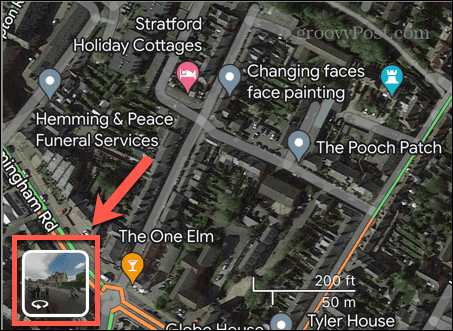
- اسحب الشاشة حتى تتمكن من رؤية منزلك.
- إذا كنت بحاجة إلى التحرك لأعلى أو لأسفل في الشارع ، فانقر فوق اللون الأبيض السهام للاتجاه الذي تريد أن تتحرك.
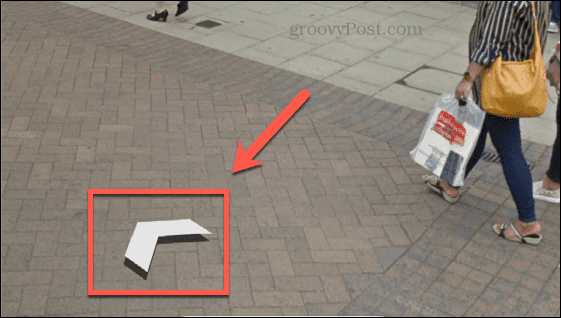
- قم بالضغط أو التصغير لتغيير مستوى التكبير / التصغير حتى تتمكن من رؤية منزلك بالكامل.
كيف تجد منزلك على خرائط جوجل على جهاز كمبيوتر شخصي أو ماك
للعثور على منزلك على خرائط Google على جهاز كمبيوتر شخصي أو جهاز Mac:
- يفتح خرائط جوجل.
- أدخل عنوان منزلك في حقل البحث واضغط يدخل.
- عندما تحدد موقع منزلك ، انقر مع الاستمرار فوق منظر الشارع أيقونة.
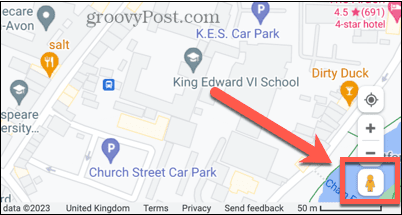
- اسحب منظر الشارع رمز الدبوس لمنزلك.
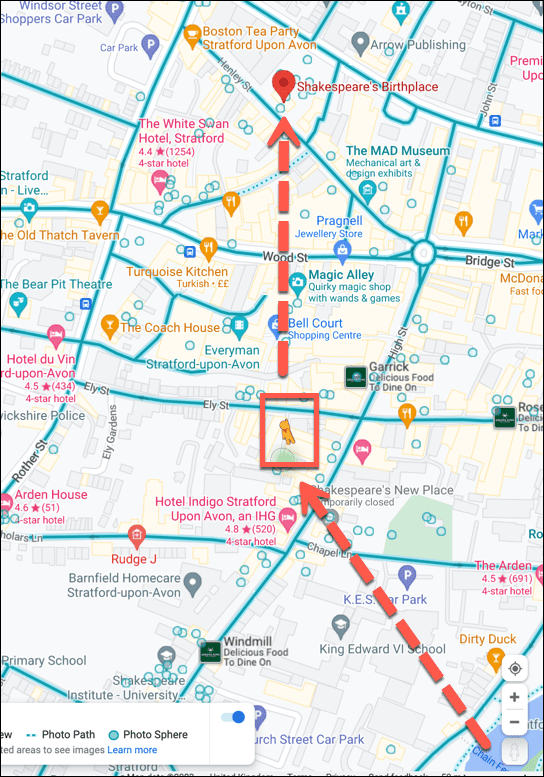
- انقر واسحب لتدوير الصورة.
- ضع رمز السهم في الشارع وانقر فوقه للانتقال إلى موقع مختلف.
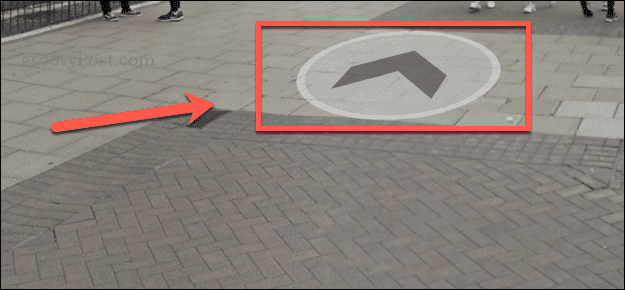
- يمكنك استخدام ال زائد و ناقص الرموز للتكبير والتصغير حتى تتمكن من رؤية منزلك بالكامل.

كيفية طمس منزلك على خرائط Google على جهاز كمبيوتر شخصي أو جهاز Mac
بمجرد تحديد موقع منزلك على خرائط Google ، يمكنك إرسال طلب لتعتيمه. تختلف طريقة القيام بذلك اختلافًا طفيفًا اعتمادًا على ما إذا كنت تستخدم جهاز كمبيوتر شخصي أو جهاز Mac أو هاتف محمول.
لتعتيم منزلك على خرائط Google على جهاز كمبيوتر شخصي أو جهاز Mac:
- حدد منزلك باتباع الخطوات المذكورة في القسم أعلاه.
- انقر على ثلاث نقاطأيقونة في شريط العنوان الخاص بموقعك.
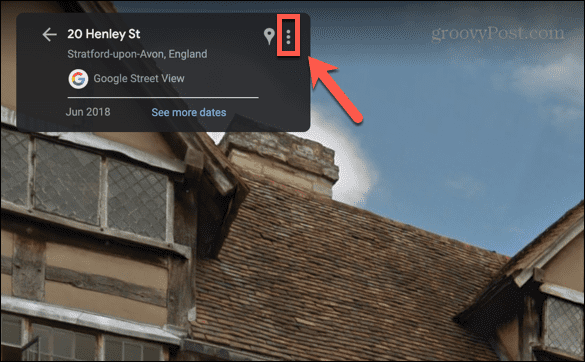
- يختار الإبلاغ عن مشكلة.
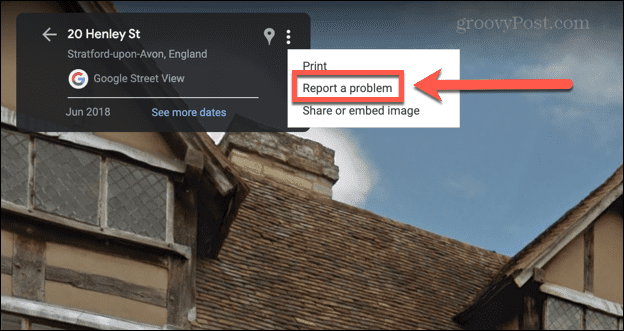
- تحت لماذا تقوم بالتبليغ عن هذه الصورة، انقر منزلي كسبب لطلب التعتيم.
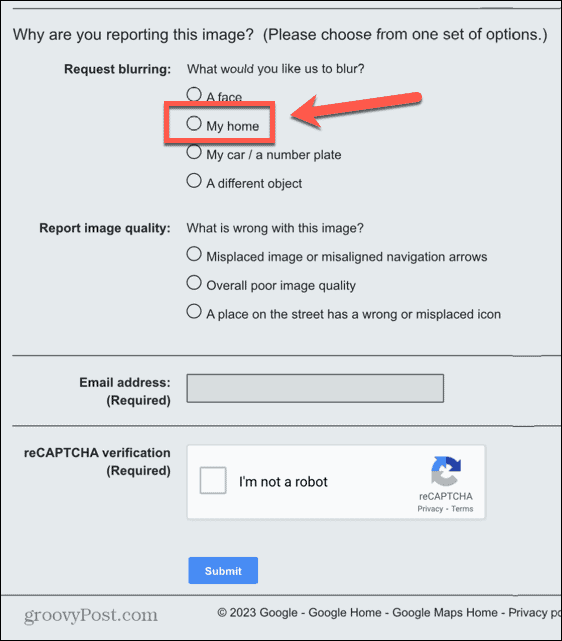
- قدم أي تفاصيل إضافية يمكنك التأكد من تحديد خرائط Google للمبنى الصحيح وعدم تعتيم منزل جارك عن طريق الخطأ.
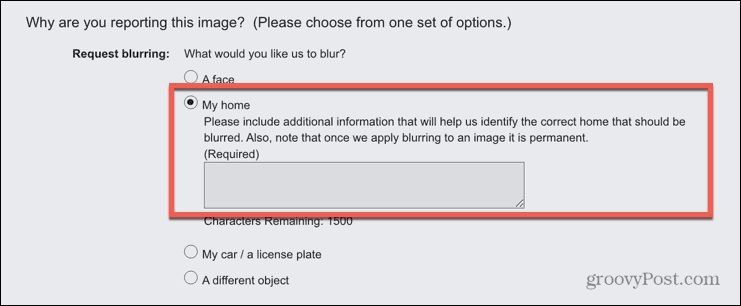
- أدخل عنوان بريدك الإلكتروني - لن تتمكن من إرسال التقرير بدونه.
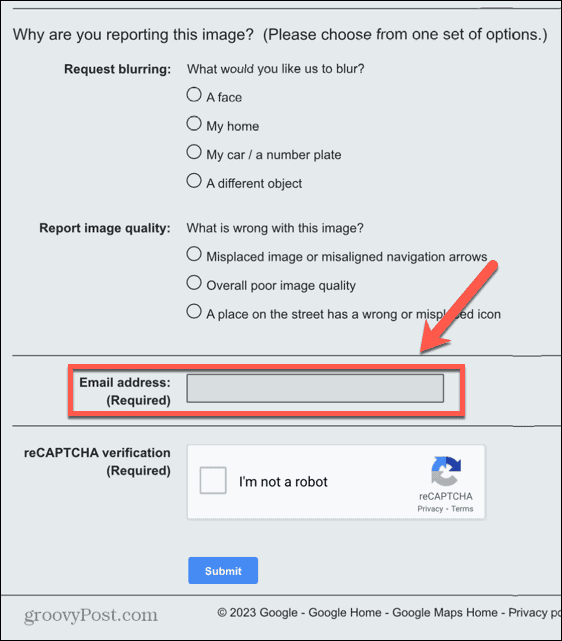
- أكمل التحقق من Captcha وانقر فوق يُقدِّم.
- ستحتاج الآن إلى انتظار Google لمراجعة طلبك. يجب أن تتلقى ردًا منهم لتأكيد أنهم قد طمسوا الممتلكات الخاصة بك إذا كانوا مقتنعين بأنها منزلك.
- إذا نجح طلبك ، فسيتم تعتيم صورة منزلك.
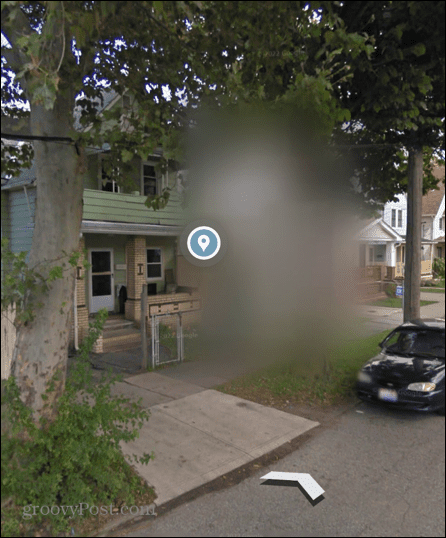
كيفية طمس منزلك على خرائط جوجل على جهاز محمول
يمكنك أيضًا تقديم طلب لتعتيم منزلك باستخدام تطبيق خرائط Google للجوال.
لتعتيم منزلك على خرائط Google على جهاز محمول:
- افتح ال خرائط جوجل التطبيق والعثور على منزلك باستخدام الخطوات المذكورة أعلاه.
- اضغط على ثلاث نقاطأيقونة في زاوية الشاشة.
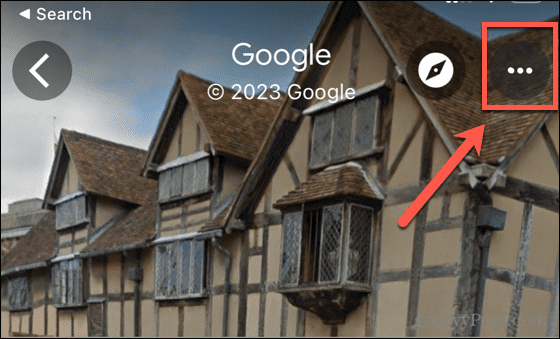
- يختار الإبلاغ عن مشكلة.
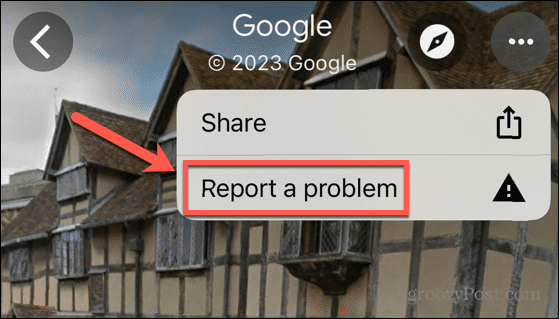
- يختار منزلي كسبب لطلبك أن تكون الصورة غير واضحة.
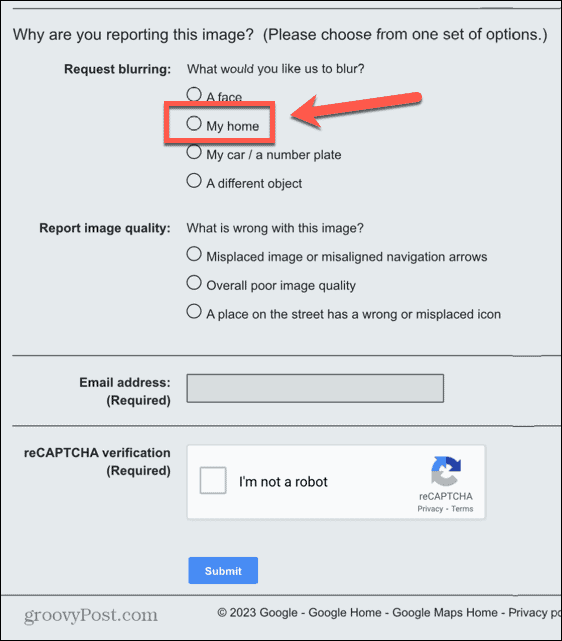
- املأ أكبر قدر ممكن من التفاصيل لتحديد أي مبنى هو منزلك.
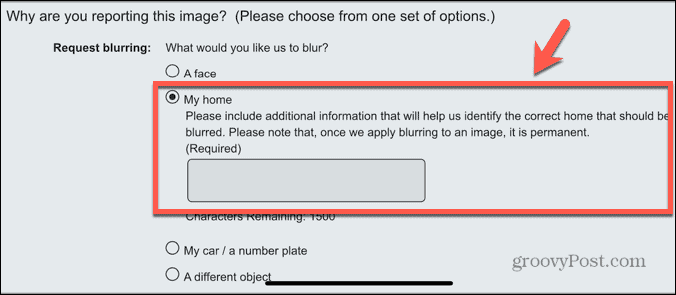
- أدخل عنوان بريدك الالكتروني.
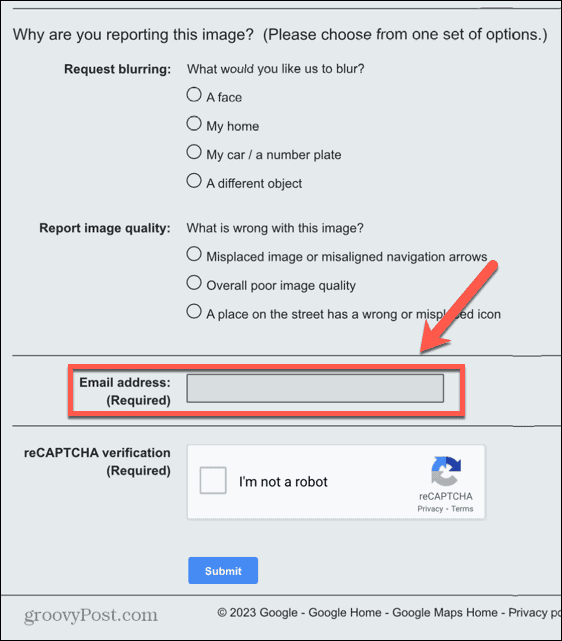
- أكمل التحقق من Captcha وانقر فوق يُقدِّم.
- يجب أن تعود Google إليك في النهاية بمجرد معالجة طلبك.
- إذا نجح طلبك ، فسيتم تعتيم منزلك.
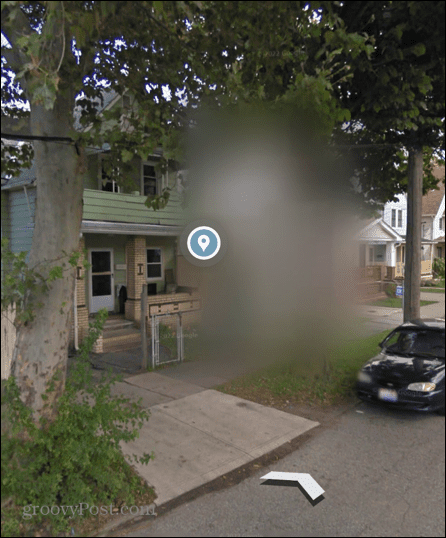
باستخدام خرائط جوجل
تضمن معرفة كيفية تعتيم منزلك على خرائط Google احترام خصوصيتك إذا كنت لا تريد أن يتمكن العالم من النظر إلى نافذة مطبخك. تذكر أن القرار نهائي - بمجرد أن تشوش منزلك ، لن تتمكن من التخلص منه مرة أخرى.
هناك المزيد من الطرق التي يمكنك من خلالها التحكم في خرائط Google. قد ترغب في معرفة كيفية ذلك امسح سجل البحث في خرائط Google، على سبيل المثال. إذا كنت تريد أن تتمتع خرائطك بمزيد من الإثارة ، فيمكنك معرفة كيفية ذلك اجعل خرائط Google ثلاثية الأبعاد.
إذا لم تكن معجبًا بخرائط Apple ، فيمكنك معرفة كيفية ذلك اجعل خرائط Google الخيار الافتراضي على iPhone.
كيفية البحث عن مفتاح منتج Windows 11 الخاص بك
إذا كنت بحاجة إلى نقل مفتاح منتج Windows 11 الخاص بك أو كنت بحاجة إليه فقط لإجراء تثبيت نظيف لنظام التشغيل ، ...



